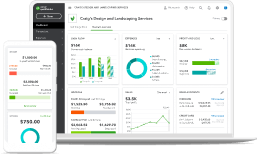Si quieres usar QuickBooks en su versión en español por primera vez, te explicamos en este tutorial introductorio cómo hacerlo. Aprende, junto al experto Héctor García, cómo crear tu cuenta de prueba gratuita durante 30 días, cómo configurar el idioma y algunas de las funcionalidades más importantes como la facturación personalizada, la creación de productos y servicios, la conciliación bancaria o la generación de reportes.
Cómo usar QuickBooks en Español: guía completa para principiantes

Puedes darle play al video para ver la guía completa de tutoriales para principiantes de QuickBooks. Si estás buscando alguna información específica, te invitamos navegar este artículo con el menú a la izquierda.
¿Qué es QuickBooks online?
QuickBooks es un programa de contabilidad en línea que, a través de diversas funciones, facilita el control contable en empresas pequeñas y medianas. Actualmente, es un producto altamente reconocido en Estados Unidos, México y el resto del mundo, por lo que cuenta con más de 4,5 millones de usuarios.
Ahora, si te encuentras en Latinoamérica y quieres aprender a usar QuickBooks en español, podrás crear una cuenta de prueba gratuita durante 30 días. Así, en este vídeo tutorial te explicaremos cómo.
Antes de iniciar, te comentaremos una característica especial de QuickBooks y es que no necesita ser instalado en tu equipo, ni requiere de un servidor porque todo se maneja desde la nube. Por eso, es un producto que permite colaborar de forma simultánea con tus trabajadores en diferentes áreas remotas.
Los planes que QuickBooks tiene para ti y tu empresa son:
- Simple Start: ideal para las personas que están comenzando su negocio y que quieran realizar el seguimiento de sus gastos, enviar cotizaciones personalizadas a sus clientes y hacer seguimiento del IVA.
- Essentials: adecuado para las personas que quieran dirigir su empresa, deseen recibir informes, administrar sus empleados y que el contador, junto con 3 usuarios puedan usarlo desde cualquier lugar.
- Plus: perfecto para las empresas que están en crecimiento porque te posibilita hacer el seguimiento del inventario, administrar presupuestos y lo pueden usar 5 usuarios, más el contador.
Crea tu cuenta de prueba gratuita por 30 días de QuickBooks
¿Estás listo para crear tu cuenta en QuickBooks Online? Comencemos:
1. Dirígete a la página web de QuickBooks.
2. Selecciona el idioma y confirma el país en el que te encuentras.
3. Busca en la pantalla el botón “prueba gratuita de 30 días” y elige el plan que más se acomode a tus necesidades.
4. Una vez selecciones el plan, debes dar clic en “prueba gratuita” y te redirigirá a una página para que crees tu cuenta.
5. Llena tus datos personales y no olvides incluir tu número de celular. Este dato es muy importante porque permite confirmar tu identidad, en caso de que necesites recuperar tu cuenta en el futuro.
6. Llena la información de tu empresa y elige las funciones en las que te gustaría recibir orientación por parte de QuickBooks.
Conoce más sobre cómo crear una cuenta nueva de Quickbooks.
¿Qué funciones tiene QuickBooks online?
Ahora, te hablaremos sobre el panel de QuickBooks y las funciones más importantes, las cuales están categorizadas por clientes, proveedores, empleados y otros (bancos, transferencias, etc).
1. Dashboard:
1.1. La pestaña “obtener resultados” que se encuentra en el panel, te brinda información general de la empresa y permite, de forma rápida, agregar proveedores, gastos, clientes, pago de facturas a proveedores, agregar factura a clientes y seguimiento de horas.
1.2. La pestaña “información general del negocio” te brinda datos en gráficos sobre pérdidas, ganancias, gastos, cuentas bancarias, ingresos y ventas.
2. Banca: en ciertos países puedes conectar tu banco con QuickBooks y allí automatizar las transacciones.
3. Ventas: transacciones relacionadas con ventas, clientes y productos o servicios.
4. Flujo de efectivo: en el que QuickBooks muestra reportes sobre el flujo de tu dinero.
5. Empleados: permite administrar trabajadores.
6. Informes: brinda información relevante y con gráficos de tu empresa.
7. Impuestos: facilita el seguimiento del IVA.
8. Contabilidad: encuentra aquí todo lo relacionado con el plan de cuentas y la opción de conciliar.
9. Aplicaciones: permite conectar con otras funciones que están diseñadas para QuickBooks.
Por otro lado, si elegiste el plan Essentials o Plus, tendrás la opción de invitar colaboradores. Si este es tu caso debes:
1. Dirigirte al botón “configuración” que se encuentra ubicado en la parte superior derecha de la pantalla.
2. Haz clic en “administrar usuarios” y añade los colaboradores que van a usar QuickBooks Online.
Otra función importante de QuickBooks es que te permite exportar e importar datos de Excel, conciliar las cuentas bancarias y presupuestar.
Encuentra más información sobre cómo navegar QuickBooks en Español.
¿Cómo configurar el software de contabilidad para tu pequeña y mediana empresa?
Ahora, te enseñaremos cómo configurar QuickBooks en español, para ello te mencionaremos las opciones que te ofrece el panel de control:
- Tu empresa: en esta sección podrás configurar tu cuenta, administrar usuarios, personalizar los formatos y crear plan de cuentas.
- Listas: te presenta las listas, productos y servicios, transacciones recurrentes, archivos adjuntos y campos personalizados.
- Herramientas: te posibilita importar datos, exportar datos, conciliar, presupuestar, registro de auditorías y smartlook.
- Perfil: en el cual podrás ajustar la privacidad.
Para acceder a las configuraciones, presiona el botón “cuenta y configuración” y luego da clic en “empresa”. El menú de configuraciones es muy útil porque permite realizar ciertos cambios a datos como:
- El nombre de la empresa.
- Logotipo.
- No. de identificación fiscal.
- Tipo de empresa.
- Información de contacto.
- Dirección.
Otro elemento fundamental que debes conocer es la pestaña “facturación y suscripción”, en la que puedes observar el tiempo de prueba gratuita que te queda y el plan que tienes actualmente. En esta sección podrás cancelar la suscripción en cualquier momento o cambiar el plan.
Otros elementos que puedes configurar en QuickBooks son:
- Ventas: realiza el seguimiento de inventario, facturación progresiva, recordatorios y establece preferencia sobre cómo adjuntar las facturas para que sean enviadas a tus clientes.
- Gastos: haz seguimiento de gastos por clientes y conoce las pérdidas y ganancias. También, puedes personalizar los mensajes del correo electrónico.
- Horas trabajadas: establece los días de trabajo y determina qué horas serán facturables para un cliente.
- Opciones avanzadas: encuentra opciones de configuración sobre el año financiero y fiscal de tu empresa, elegir el método de contabilidad (efectivo o acumulación), hacer una contabilidad por proyecto y podrás seleccionar la divisa, sea local o multidivisa y, por último, configurar el formato de fecha.
¡Listo! Ya tienes la configuración de tu empresa en QuickBooks.
Conoce más opciones de personalización de tu cuenta.
¿En qué consiste el plan de cuentas de QuickBooks online?
En QuickBooks existen dos maneras para acceder el plan de cuentas:
- Desde el panel: dirígete al botón “contabilidad” y haz clic en “plan de cuentas”.
- Configuración: en la sección “tu empresa” selecciona la opción “plan de cuentas”.
Luego, los pasos que debes seguir son:
- Haz clic en “ver plan contable”.
- Observa las cuentas que ya están creadas y que pueden ser útiles para tu empresa. Es decir, las puedes personalizar por tipo de cuenta, agrupar gastos y manejar las cuentas.
Una vez configures tus cuentas, puedes dirigirte en el panel de control a la opción “informes” y abrir el balance general de tu empresa. Esta es una herramienta súper útil porque te permite conocer tu empresa, sus pérdidas y ganancias, y llevar un control de las finanzas.
Descubre más sobre el plan de cuentas de QuickBooks en Español.
Nueva lista de productos y servicios
Configurar una lista de productos y servicios facilita la creación de facturas, ingreso de compras y manejo de inventarios. Te sugerimos crear una lista porque te permite automatizar los procesos y es una tarea que hará parte de tu día a día.
En el panel, dirígete a la pestaña “ventas” y haz clic en la opción “productos y servicios”.
- Da clic en el botón “agregar un producto o servicio”.
- Se abrirá un menú en la parte derecha con una lista de opciones: “inventario”, “no está en el inventario”, “servicio” y “lote”.
- Una vez selecciones una opción debes crear una lista con nombre, SKU (número de referencia), categoría, descripción del producto o servicio, precio y añadirlo al plan de cuentas.
Un elemento importante en la lista de productos y servicios de QuickBooks son los filtros, porque te permiten escoger lo que vas a visualizar. Así, puedes ver únicamente tus inventarios y los productos que contienen las especificaciones que necesitas.
Aprende más sobre la creación de listas de productos y servicios.
Ingresa nuevos clientes
QuickBooks en Español te ofrece dos opciones para crear nuevos clientes. La primera de ellas se refiere a importar datos desde Excel, si ya tienes una lista de clientes en una base de datos. La segunda opción te permite crear nuevos clientes desde cero.
Para importar clientes desde Excel:
- Presiona, en el panel, el botón “Ventas” y luego dirígete a “Clientes”.
- Una vez te encuentres en esta pestaña, haz clic en la flecha desplegable del botón “nuevo cliente”. Ahora presiona el botón “importar clientes”. Así, podrás importar la información de tu base de datos en Excel.
- Si vas a crear un “nuevo cliente” entonces los datos que necesitarás son: título, nombre completo, empresa, nombre amigable del usuario, dirección, idioma, correo electrónico, teléfono y sitio web.
Encuentra más información sobre la creación de clientes y transacciones.
Facturación
Una de las facilidades de QuickBooks en Español radica en la posibilidad de crear facturas, recibos de ventas y notas de abonos. La función de facturación te permite crear facturas personalizadas que representen tu marca, hacer seguimiento de pagos en tiempo real y enviar facturas desde cualquier lugar donde te encuentres.
Conoce cómo crear facturas a clientes:
- Dirígete al panel general y da clic en “nuevo”.
- Busca en el botón “facturas a clientes” y selecciona el cliente que deseas facturar.
- Establece la fecha de pago y automáticamente se generan las condiciones de pago junto con la fecha de vencimiento.
- Luego, procede a seleccionar el producto o servicio a facturar.
- Agrega la dirección del correo electrónico
- Guardas y envías la factura.
Un aspecto importante que debes tener en cuenta es que debes estar pendiente de tu inventario antes de facturar, porque de no contar con los insumos necesarios, la factura será incorrecta. También, podrás obtener un recibo de ventas, en la cual se presentan datos combinados y se usa cuando la facturación y el pago se realizan de forma simultánea.
Por otro lado, si vas a realizar una facturación a proveedores, entonces debes:
- Dirigirte al panel general y seleccionar el botón “gastos”.
- Hacer clic en la opción “proveedores”.
- El proceso es similar a la facturación de clientes, así que seleccionamos el botón “nuevo” ubicado en la parte izquierda superior y puedes crear: cheques orden de compra, factura y recibos de pago a proveedores.
- Si deseas pagar una factura a un proveedor, dirígete al botón “nuevo” y selecciona “pagar facturas”.
- Luego, selecciona la factura que vas a pagar y determina la fecha en la que se va a ejecutar el pago.
- Guarda y envía.
¡Recuerda! Cualquier gasto o ingreso lo puedes ver en la sección de informes.
Encuentra más información sobre la creación de proveedores y transacciones de compras y gastos.
Control de horas con hojas de control de tiempo
Esta es una función de QuickBooks en Español que te simplifica el control de horas, tanto de tus empleados como el de tus proveedores. Una de las grandes ventajas de esta herramienta es que puedes separar horas facturables de tus empleados de las horas no facturables. Esta herramienta te facilita tener un mejor control de nómina y horas trabajadas de tus empleados.
Los pasos a seguir son:
- En el panel, dirígete al botón “nuevo” y haz clic en “hojas de horas semanales''.
- Selecciona el empleado o proveedor al que le llevarás el control de horas, elige las fechas y las horas trabajadas por día.
- Dependiendo del caso, detalla la actividad, el tipo de servicio que se está prestando y si las horas son facturables o no.
- Presiona “guardar” y “cerrar”.
Una vez tengas todos los datos en QuickBooks se te generará un informe de las actividades de los empleados y es esencial para el pago de nómina.
Descubre más información sobre cómo llevar un control de horas de tus empleados.
Conciliación bancaria
Una de las grandes ventajas del software de contabilidad en línea de Quickbooks es que te permite automatizar procesos que antes tomaban mucho tiempo. Es el caso de la conciliación bancaria. Ahora, mediante la opción de conectar tu cuenta con tu usuario de QuickBooks, puedes verificar que el estado de cuenta de tu banco coincida con las operaciones registradas, de forma más rápida y eficaz.
Conoce los pasos para realizar una conciliación bancaria:
- Dirígete al botón “configuración” y selecciona la opción “conciliar”.
- Selecciona la cuenta que quieres conciliar.
- Establece el saldo final del mes que vas a conciliar y la fecha de cierre de ese estado bancario.
- Una vez llenes los datos, haz clic en “iniciar la conciliación”. En este proceso debes cerciorarte que los datos estén correctos y que la diferencia esté en cero (0), si esto no sucede, debes identificar cuál de las transacciones causa la diferencia.
- Haz clic en “finalizar ahora”.
¡Ahora el banco y QuickBooks están en balance!
Conoce más sobre cómo hacer conciliación bancaria en QuickBooks en Español.
Asiento contable
Los asientos contable o asientos del diario son los registros de las transacciones comerciales de un negocio. Tienen diversas funciones como registrar una depreciación, realizar transferencias de dinero entre cuentas de ingresos y egresos, registrar la amortización de bonos, entre otros.
QuickBooks te ayuda con este proceso siguiendo estos pasos:
- Dirígete al botón “nuevo”, ubicado en la parte superior izquierda del panel.
- Haz clic en la opción “asiento del diario”.
- Aparecerá un formulario en el que podrás seleccionar: tipo de divisa y fecha del diario. Selecciona la cuenta que se va a afectar y haz el débito. Puedes agregar ingresos por intereses.
- Oprime guardar.
Luego de finalizar este proceso, puedes dirigirte a informes y conocer el balance general, como también podrás conocer el estado de pérdidas y ganancias de tu empresa.
Descubre más sobre asiento del diario en QuickBooks en Español.
Informes
Es una de las utilidades más importantes de QuickBooks.
Un ejemplo de ello es el informe de pérdidas y ganancias, en el cuál podrás seleccionar por mes, días, semanas, trimestre y clientes y luego tener un reporte de cada una de estas opciones.
El valor agregado de los informes de QuickBooks radica en que puedes separar la información por ubicación y centros de costos, el cual QuickBooks denomina como “clases”. Esto es esencial para las pequeñas o medianas empresas que tengan una actividad comercial en diferentes ciudades y así podrás llevar informes de pérdidas y ganancias por cada ubicación.
Para añadir una ubicación debes:
- Hacer clic en un valor del informe.
- Se despliega un menú un reporte nuevo y seleccionas la transacción.
- Se abre la transacción y en la parte derecha encontrarás la opción “ubicación”.
- Le pones el nombre de la ciudad y hace clic en guardar.
- Guardas y envías.
¡Listo! Así podrás ver tu informe de ganancias y pérdidas por ubicación.
Esperamos que te haya gustado este vídeo tutorial en español para la versión internacional y que haya sido de gran ayuda para que comiences a utilizar QuickBooks Online como un experto. ¡Nos vemos en un próximo vídeo!
Aprende más sobre cómo generar informes personalizados en QuickBooks en Español.
¿Qué es QuickBooks online?
QuickBooks es un programa de contabilidad en línea que, a través de diversas funciones, facilita el control contable en empresas pequeñas y medianas. Actualmente, es un producto altamente reconocido en Estados Unidos, México y el resto del mundo, por lo que cuenta con más de 4,5 millones de usuarios.
Ahora, si te encuentras en Latinoamérica y quieres aprender a usar QuickBooks en español, podrás crear una cuenta de prueba gratuita durante 30 días. Así, en este vídeo tutorial te explicaremos cómo.
Antes de iniciar, te comentaremos una característica especial de QuickBooks y es que no necesita ser instalado en tu equipo, ni requiere de un servidor porque todo se maneja desde la nube. Por eso, es un producto que permite colaborar de forma simultánea con tus trabajadores en diferentes áreas remotas.
Los planes que QuickBooks tiene para ti y tu empresa son:
- Simple Start: ideal para las personas que están comenzando su negocio y que quieran realizar el seguimiento de sus gastos, enviar cotizaciones personalizadas a sus clientes y hacer seguimiento del IVA.
- Essentials: adecuado para las personas que quieran dirigir su empresa, deseen recibir informes, administrar sus empleados y que el contador, junto con 3 usuarios puedan usarlo desde cualquier lugar.
- Plus: perfecto para las empresas que están en crecimiento porque te posibilita hacer el seguimiento del inventario, administrar presupuestos y lo pueden usar 5 usuarios, más el contador.
Crea tu cuenta de prueba gratuita por 30 días de QuickBooks
¿Estás listo para crear tu cuenta en QuickBooks Online? Comencemos:
1. Dirígete a la página web de QuickBooks.
2. Selecciona el idioma y confirma el país en el que te encuentras.
3. Busca en la pantalla el botón “prueba gratuita de 30 días” y elige el plan que más se acomode a tus necesidades.
4. Una vez selecciones el plan, debes dar clic en “prueba gratuita” y te redirigirá a una página para que crees tu cuenta.
5. Llena tus datos personales y no olvides incluir tu número de celular. Este dato es muy importante porque permite confirmar tu identidad, en caso de que necesites recuperar tu cuenta en el futuro.
6. Llena la información de tu empresa y elige las funciones en las que te gustaría recibir orientación por parte de QuickBooks.
Conoce más sobre cómo crear una cuenta nueva de Quickbooks.
¿Qué funciones tiene QuickBooks online?
Ahora, te hablaremos sobre el panel de QuickBooks y las funciones más importantes, las cuales están categorizadas por clientes, proveedores, empleados y otros (bancos, transferencias, etc).
1. Dashboard:
1.1. La pestaña “obtener resultados” que se encuentra en el panel, te brinda información general de la empresa y permite, de forma rápida, agregar proveedores, gastos, clientes, pago de facturas a proveedores, agregar factura a clientes y seguimiento de horas.
1.2. La pestaña “información general del negocio” te brinda datos en gráficos sobre pérdidas, ganancias, gastos, cuentas bancarias, ingresos y ventas.
2. Banca: en ciertos países puedes conectar tu banco con QuickBooks y allí automatizar las transacciones.
3. Ventas: transacciones relacionadas con ventas, clientes y productos o servicios.
4. Flujo de efectivo: en el que QuickBooks muestra reportes sobre el flujo de tu dinero.
5. Empleados: permite administrar trabajadores.
6. Informes: brinda información relevante y con gráficos de tu empresa.
7. Impuestos: facilita el seguimiento del IVA.
8. Contabilidad: encuentra aquí todo lo relacionado con el plan de cuentas y la opción de conciliar.
9. Aplicaciones: permite conectar con otras funciones que están diseñadas para QuickBooks.
Por otro lado, si elegiste el plan Essentials o Plus, tendrás la opción de invitar colaboradores. Si este es tu caso debes:
1. Dirigirte al botón “configuración” que se encuentra ubicado en la parte superior derecha de la pantalla.
2. Haz clic en “administrar usuarios” y añade los colaboradores que van a usar QuickBooks Online.
Otra función importante de QuickBooks es que te permite exportar e importar datos de Excel, conciliar las cuentas bancarias y presupuestar.
Encuentra más información sobre cómo navegar QuickBooks en Español.
¿Cómo configurar el software de contabilidad para tu pequeña y mediana empresa?
Ahora, te enseñaremos cómo configurar QuickBooks en español, para ello te mencionaremos las opciones que te ofrece el panel de control:
- Tu empresa: en esta sección podrás configurar tu cuenta, administrar usuarios, personalizar los formatos y crear plan de cuentas.
- Listas: te presenta las listas, productos y servicios, transacciones recurrentes, archivos adjuntos y campos personalizados.
- Herramientas: te posibilita importar datos, exportar datos, conciliar, presupuestar, registro de auditorías y smartlook.
- Perfil: en el cual podrás ajustar la privacidad.
Para acceder a las configuraciones, presiona el botón “cuenta y configuración” y luego da clic en “empresa”. El menú de configuraciones es muy útil porque permite realizar ciertos cambios a datos como:
- El nombre de la empresa.
- Logotipo.
- No. de identificación fiscal.
- Tipo de empresa.
- Información de contacto.
- Dirección.
Otro elemento fundamental que debes conocer es la pestaña “facturación y suscripción”, en la que puedes observar el tiempo de prueba gratuita que te queda y el plan que tienes actualmente. En esta sección podrás cancelar la suscripción en cualquier momento o cambiar el plan.
Otros elementos que puedes configurar en QuickBooks son:
- Ventas: realiza el seguimiento de inventario, facturación progresiva, recordatorios y establece preferencia sobre cómo adjuntar las facturas para que sean enviadas a tus clientes.
- Gastos: haz seguimiento de gastos por clientes y conoce las pérdidas y ganancias. También, puedes personalizar los mensajes del correo electrónico.
- Horas trabajadas: establece los días de trabajo y determina qué horas serán facturables para un cliente.
- Opciones avanzadas: encuentra opciones de configuración sobre el año financiero y fiscal de tu empresa, elegir el método de contabilidad (efectivo o acumulación), hacer una contabilidad por proyecto y podrás seleccionar la divisa, sea local o multidivisa y, por último, configurar el formato de fecha.
¡Listo! Ya tienes la configuración de tu empresa en QuickBooks.
Conoce más opciones de personalización de tu cuenta.
¿En qué consiste el plan de cuentas de QuickBooks online?
En QuickBooks existen dos maneras para acceder el plan de cuentas:
- Desde el panel: dirígete al botón “contabilidad” y haz clic en “plan de cuentas”.
- Configuración: en la sección “tu empresa” selecciona la opción “plan de cuentas”.
Luego, los pasos que debes seguir son:
- Haz clic en “ver plan contable”.
- Observa las cuentas que ya están creadas y que pueden ser útiles para tu empresa. Es decir, las puedes personalizar por tipo de cuenta, agrupar gastos y manejar las cuentas.
Una vez configures tus cuentas, puedes dirigirte en el panel de control a la opción “informes” y abrir el balance general de tu empresa. Esta es una herramienta súper útil porque te permite conocer tu empresa, sus pérdidas y ganancias, y llevar un control de las finanzas.
Descubre más sobre el plan de cuentas de QuickBooks en Español.
Nueva lista de productos y servicios
Configurar una lista de productos y servicios facilita la creación de facturas, ingreso de compras y manejo de inventarios. Te sugerimos crear una lista porque te permite automatizar los procesos y es una tarea que hará parte de tu día a día.
En el panel, dirígete a la pestaña “ventas” y haz clic en la opción “productos y servicios”.
- Da clic en el botón “agregar un producto o servicio”.
- Se abrirá un menú en la parte derecha con una lista de opciones: “inventario”, “no está en el inventario”, “servicio” y “lote”.
- Una vez selecciones una opción debes crear una lista con nombre, SKU (número de referencia), categoría, descripción del producto o servicio, precio y añadirlo al plan de cuentas.
Un elemento importante en la lista de productos y servicios de QuickBooks son los filtros, porque te permiten escoger lo que vas a visualizar. Así, puedes ver únicamente tus inventarios y los productos que contienen las especificaciones que necesitas.
Aprende más sobre la creación de listas de productos y servicios.
Ingresa nuevos clientes
QuickBooks en Español te ofrece dos opciones para crear nuevos clientes. La primera de ellas se refiere a importar datos desde Excel, si ya tienes una lista de clientes en una base de datos. La segunda opción te permite crear nuevos clientes desde cero.
Para importar clientes desde Excel:
- Presiona, en el panel, el botón “Ventas” y luego dirígete a “Clientes”.
- Una vez te encuentres en esta pestaña, haz clic en la flecha desplegable del botón “nuevo cliente”. Ahora presiona el botón “importar clientes”. Así, podrás importar la información de tu base de datos en Excel.
- Si vas a crear un “nuevo cliente” entonces los datos que necesitarás son: título, nombre completo, empresa, nombre amigable del usuario, dirección, idioma, correo electrónico, teléfono y sitio web.
Encuentra más información sobre la creación de clientes y transacciones.
Facturación
Una de las facilidades de QuickBooks en Español radica en la posibilidad de crear facturas, recibos de ventas y notas de abonos. La función de facturación te permite crear facturas personalizadas que representen tu marca, hacer seguimiento de pagos en tiempo real y enviar facturas desde cualquier lugar donde te encuentres.
Conoce cómo crear facturas a clientes:
- Dirígete al panel general y da clic en “nuevo”.
- Busca en el botón “facturas a clientes” y selecciona el cliente que deseas facturar.
- Establece la fecha de pago y automáticamente se generan las condiciones de pago junto con la fecha de vencimiento.
- Luego, procede a seleccionar el producto o servicio a facturar.
- Agrega la dirección del correo electrónico
- Guardas y envías la factura.
Un aspecto importante que debes tener en cuenta es que debes estar pendiente de tu inventario antes de facturar, porque de no contar con los insumos necesarios, la factura será incorrecta. También, podrás obtener un recibo de ventas, en la cual se presentan datos combinados y se usa cuando la facturación y el pago se realizan de forma simultánea.
Por otro lado, si vas a realizar una facturación a proveedores, entonces debes:
- Dirigirte al panel general y seleccionar el botón “gastos”.
- Hacer clic en la opción “proveedores”.
- El proceso es similar a la facturación de clientes, así que seleccionamos el botón “nuevo” ubicado en la parte izquierda superior y puedes crear: cheques orden de compra, factura y recibos de pago a proveedores.
- Si deseas pagar una factura a un proveedor, dirígete al botón “nuevo” y selecciona “pagar facturas”.
- Luego, selecciona la factura que vas a pagar y determina la fecha en la que se va a ejecutar el pago.
- Guarda y envía.
¡Recuerda! Cualquier gasto o ingreso lo puedes ver en la sección de informes.
Encuentra más información sobre la creación de proveedores y transacciones de compras y gastos.
Control de horas con hojas de control de tiempo
Esta es una función de QuickBooks en Español que te simplifica el control de horas, tanto de tus empleados como el de tus proveedores. Una de las grandes ventajas de esta herramienta es que puedes separar horas facturables de tus empleados de las horas no facturables. Esta herramienta te facilita tener un mejor control de nómina y horas trabajadas de tus empleados.
Los pasos a seguir son:
- En el panel, dirígete al botón “nuevo” y haz clic en “hojas de horas semanales''.
- Selecciona el empleado o proveedor al que le llevarás el control de horas, elige las fechas y las horas trabajadas por día.
- Dependiendo del caso, detalla la actividad, el tipo de servicio que se está prestando y si las horas son facturables o no.
- Presiona “guardar” y “cerrar”.
Una vez tengas todos los datos en QuickBooks se te generará un informe de las actividades de los empleados y es esencial para el pago de nómina.
Descubre más información sobre cómo llevar un control de horas de tus empleados.
Conciliación bancaria
Una de las grandes ventajas del software de contabilidad en línea de Quickbooks es que te permite automatizar procesos que antes tomaban mucho tiempo. Es el caso de la conciliación bancaria. Ahora, mediante la opción de conectar tu cuenta con tu usuario de QuickBooks, puedes verificar que el estado de cuenta de tu banco coincida con las operaciones registradas, de forma más rápida y eficaz.
Conoce los pasos para realizar una conciliación bancaria:
- Dirígete al botón “configuración” y selecciona la opción “conciliar”.
- Selecciona la cuenta que quieres conciliar.
- Establece el saldo final del mes que vas a conciliar y la fecha de cierre de ese estado bancario.
- Una vez llenes los datos, haz clic en “iniciar la conciliación”. En este proceso debes cerciorarte que los datos estén correctos y que la diferencia esté en cero (0), si esto no sucede, debes identificar cuál de las transacciones causa la diferencia.
- Haz clic en “finalizar ahora”.
¡Ahora el banco y QuickBooks están en balance!
Conoce más sobre cómo hacer conciliación bancaria en QuickBooks en Español.
Asiento contable
Los asientos contable o asientos del diario son los registros de las transacciones comerciales de un negocio. Tienen diversas funciones como registrar una depreciación, realizar transferencias de dinero entre cuentas de ingresos y egresos, registrar la amortización de bonos, entre otros.
QuickBooks te ayuda con este proceso siguiendo estos pasos:
- Dirígete al botón “nuevo”, ubicado en la parte superior izquierda del panel.
- Haz clic en la opción “asiento del diario”.
- Aparecerá un formulario en el que podrás seleccionar: tipo de divisa y fecha del diario. Selecciona la cuenta que se va a afectar y haz el débito. Puedes agregar ingresos por intereses.
- Oprime guardar.
Luego de finalizar este proceso, puedes dirigirte a informes y conocer el balance general, como también podrás conocer el estado de pérdidas y ganancias de tu empresa.
Descubre más sobre asiento del diario en QuickBooks en Español.
Informes
Es una de las utilidades más importantes de QuickBooks.
Un ejemplo de ello es el informe de pérdidas y ganancias, en el cuál podrás seleccionar por mes, días, semanas, trimestre y clientes y luego tener un reporte de cada una de estas opciones.
El valor agregado de los informes de QuickBooks radica en que puedes separar la información por ubicación y centros de costos, el cual QuickBooks denomina como “clases”. Esto es esencial para las pequeñas o medianas empresas que tengan una actividad comercial en diferentes ciudades y así podrás llevar informes de pérdidas y ganancias por cada ubicación.
Para añadir una ubicación debes:
- Hacer clic en un valor del informe.
- Se despliega un menú un reporte nuevo y seleccionas la transacción.
- Se abre la transacción y en la parte derecha encontrarás la opción “ubicación”.
- Le pones el nombre de la ciudad y hace clic en guardar.
- Guardas y envías.
¡Listo! Así podrás ver tu informe de ganancias y pérdidas por ubicación.
Esperamos que te haya gustado este vídeo tutorial en español para la versión internacional y que haya sido de gran ayuda para que comiences a utilizar QuickBooks Online como un experto. ¡Nos vemos en un próximo vídeo!
Aprende más sobre cómo generar informes personalizados en QuickBooks en Español.